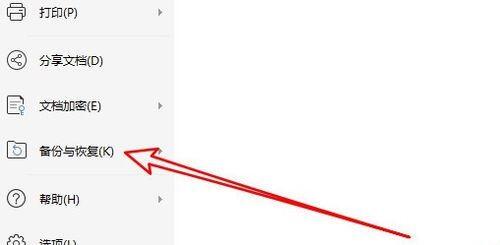wps会不会自动保存
办公教程导读
收集整理了【wps会不会自动保存】办公软件教程,小编现在分享给大家,供广大互联网技能从业者学习和参考。文章包含379字,纯文字阅读大概需要1分钟。
办公教程内容图文
 我们在电脑上打开wps2019,然后点击左上角的“文件”的菜单。
我们在电脑上打开wps2019,然后点击左上角的“文件”的菜单。
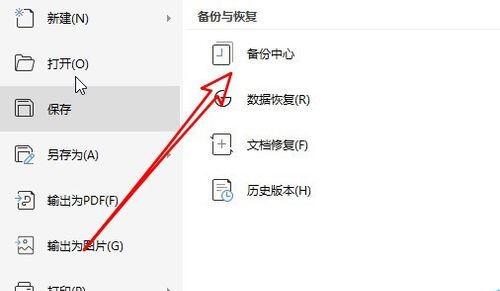 这时就会打wps2019的备份中心的窗口,在窗口中点击左下角的“设置”按钮。
这时就会打wps2019的备份中心的窗口,在窗口中点击左下角的“设置”按钮。
 接着在右侧的窗口中,我们选中“定时备份”一项,同时在后面设置好自动定时备份的间隔时间。
接着在右侧的窗口中,我们选中“定时备份”一项,同时在后面设置好自动定时备份的间隔时间。
 最后我们设置好要备份的磁盘分区,这样以后我们如果出现没有保存就关机的情况时,只需要到自动备份的文件夹就可以找到丢失的文档了。
最后我们设置好要备份的磁盘分区,这样以后我们如果出现没有保存就关机的情况时,只需要到自动备份的文件夹就可以找到丢失的文档了。
办公教程总结
以上是为您收集整理的【wps会不会自动保存】办公软件教程的全部内容,希望文章能够帮你了解办公软件教程wps会不会自动保存。
如果觉得办公软件教程内容还不错,欢迎将网站推荐给好友。